정말 오랜만에 티스토리 블로그를 작성하는것 같다.
그동안 에디터도 불편하고 새로운 IT 기기를 다룰 기회가 없어 조금 소강상태였는데,
이번에 업무용 노트북을 연결하면서 뜻밖의 상황을 만나 정보 공유겸 작성하는 포스팅.
필자는 평소 3440x1440 해상도의 21:9 울트라와이드 모니터를 사용하고 있었다.
특히 게임을 하지 않더라도 눈의 편안함을 위해 최소 60프레임 이상, 가급적 100프레임 정도의 주사율이 나오는
모니터를 사용하고 있었는데 이번에 업무용으로 장비를 셋팅하다 뜻밖의 난관에 봉착했다.
바로 주사율이 50hz 밖에 나오지 않는다는점. 혹시나 HDMI 케이블이 문제일까 생각했는데
데스크탑PC에서 연결할때도 분명 100Hz로 작동했던걸로 기억하고 있어 모니터가 고장났나 생각했는데
해외포럼에서도 노트북 HDMI 단자를 이용해 고해상도 모니터 연결시 필자처럼 50프레임 제한이 걸리는
현상에 대한 이슈가 많이 발생하는걸 볼 수 있었다.
(오.. 오랜만에 작성하는데 드디어 에디터 변경!! 앞으로 티스토리 포스팅도 편해지겠다)
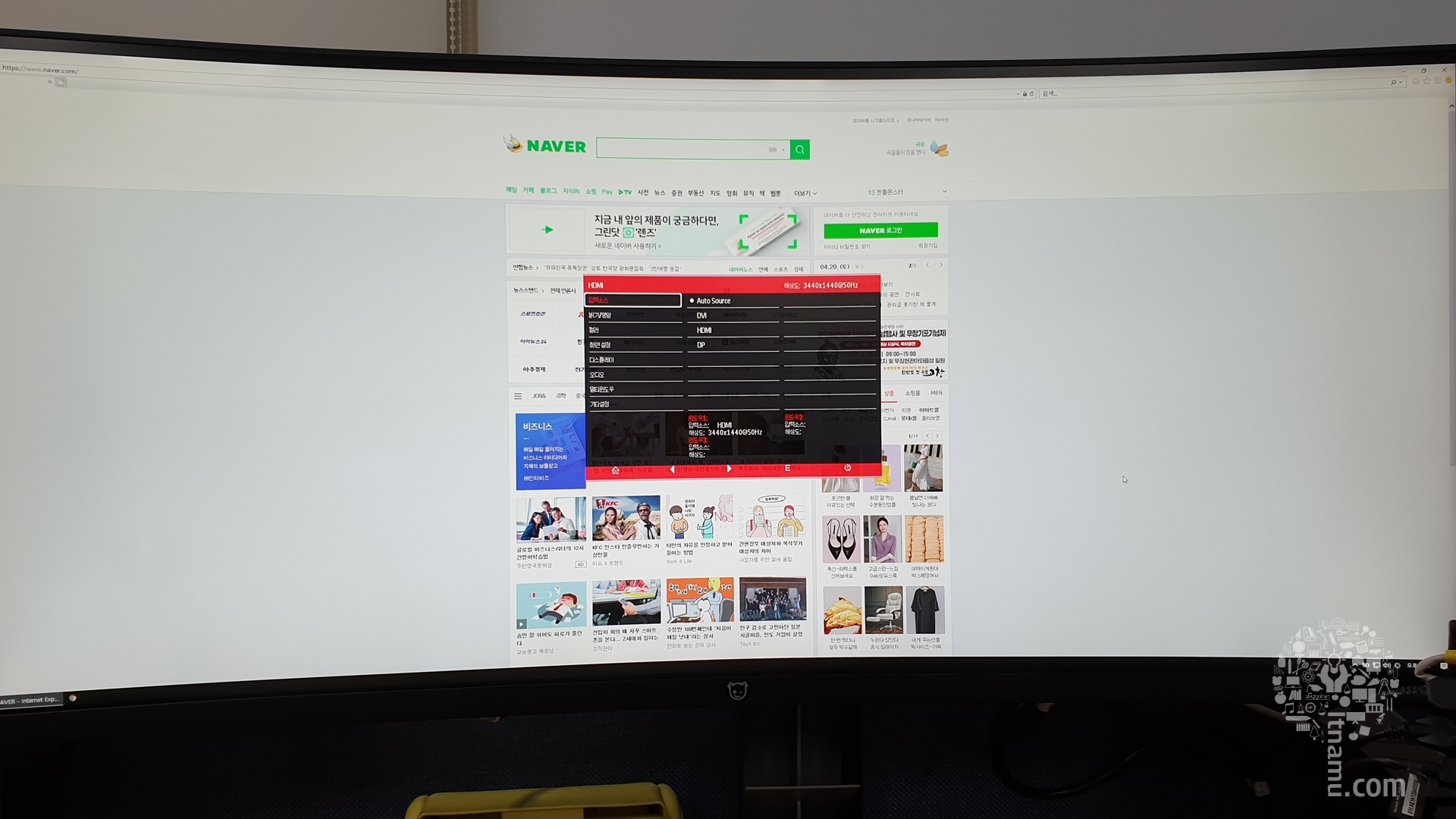
사무실에서 새로운 노트북을 지급받고 기분좋게 장비셋팅을 끝마쳤는데..
뭔가 이상한 느낌. 모니터가 파닥파닥 거리는게 백라이트가 나갔나 싶어 깜짝 놀랐는데 주사율을 확인해보니
50Hz로 설정된 상황. 이게 뭔가 싶어 드라이버도 업데이트 해보고 수동으로 해상도 설정도 변경하려 했는데
도저히 50Hz 이상 올라가지 않았다. 이게 무슨상황인가 싶어 케이블도 교체해보고
이런 저런 방법을 시도했지만 결국 실패.
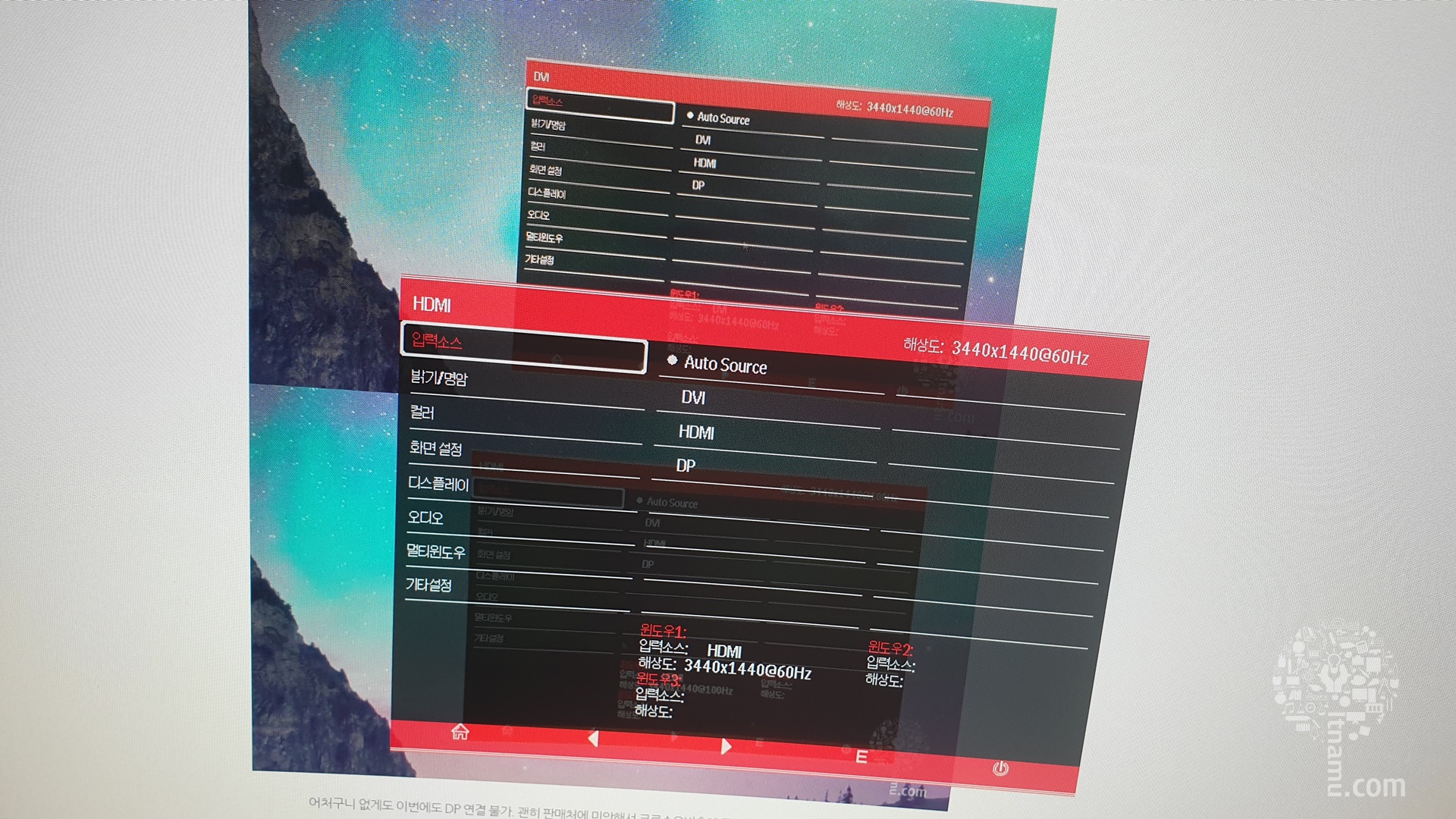
이상하다 싶어 집에와서 가볍게 몇가지 테스트를 진행했다.
일단 눈이 깜박깜박 불편한게 주사율 문제인지 HDMI 케이블로 3440x1440 울트라 와이드 모니터를 연결하고
주사율을 50Hz, 60Hz, 100Hz 순서대로 확인을 진행했다.
당연히 동일 모델의 모니터로 테스트를 진행했다.
불행인지 다행인지 집에서 사용하는 모니터도 주사율을 50Hz로 내리니 파닥거리는 느낌을 받을 수 있었다.
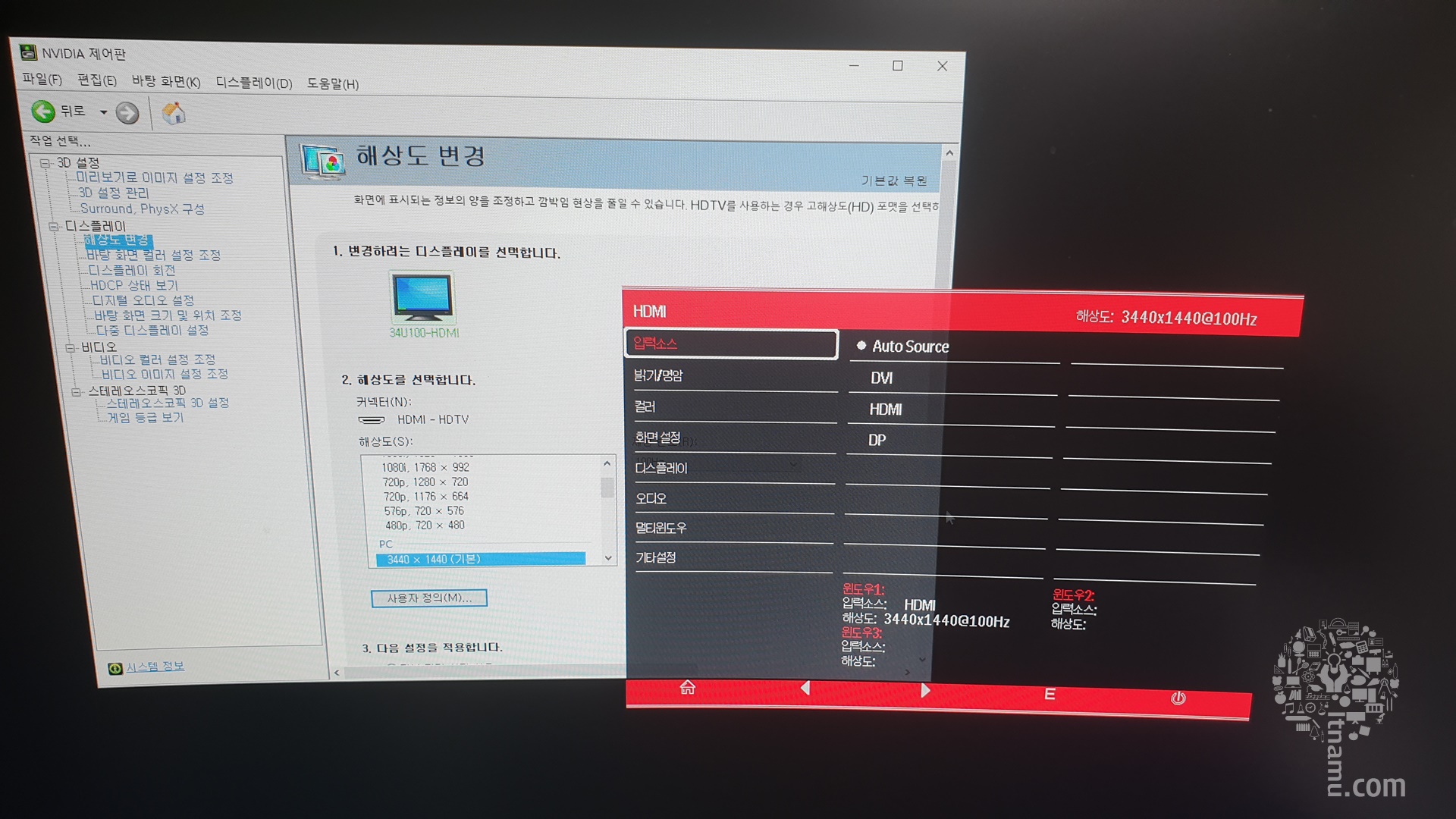

혹시나 사무실에서 사용하는 HDMI 케이블이 문제가 있을까 싶어 일단 집에서 정상적으로 3440x1440 해상도에서
주사율이 100Hz 지원되는걸 확인 후 케이블을 가지고 사무실에 연결해봤다.
그런데.. 증상이 똑같다. 분명 케이블은 문제가 없는것 같은데 이상하게 3440x1440 해상도에서는 50Hz이상 올라가지
않는다. 노트북에 USB-C (USB 3.0 Gen 2) 단자가 있으면 USB-C 젠더를 통해 모니터를 연결할까 했는데 맙소사...
최근 지급받은 노트북인데 USB-C 단자가 없다.. 당연히 USB-C 단자일거라 생각했는데.. 켄싱턴락 홀이었다..


이런 상황이라.. 할 수 있는건 HDMI 케이블 버전을 올려보는것 뿐이었다.
HDMI 1.4 버전에서도 최대 4K 30Hz는 뽑아줄 수 있기 때문에 3440x1440 해상도에서 60Hz 까지는 사용할 수 있을거라 생각했는데 혹시나 2.0 케이블을 이용하면 4K 60Hz 까지 사용 가능하니 적어도 3440x1440 60Hz까지는 지원하지 않을까 싶은 기대감 때문이었다. 원래라면 인터넷으로 좋은 제품을 선택했겠지만 바로 사용해야 했기에 다이소 명동점을 찾았다. 은근히 다이소 HDMI 2.0 케이블이 가성비가 좋다고 소문이 자자한 제품. 급할때 사용하기 딱 좋다.
다이소에서 HDMI 케이블을 구매할때는 버전을 꼭 확인해야 한다. 이렇게 봉투에 담겨진건 1.4 버전이라 의미가 없다.



뭔가 조금 더 고급스러운 패키지에 담긴 케이블이 HDMI 2.0 케이블.
패키지 뒷면을 보면 HDMI 2.0 지원이라고 명확히 나와있다.
케이블 길이도 2M 인데 5,000원. 게다가 TG제품이다. 정말.. 가성비가.. 좋다.
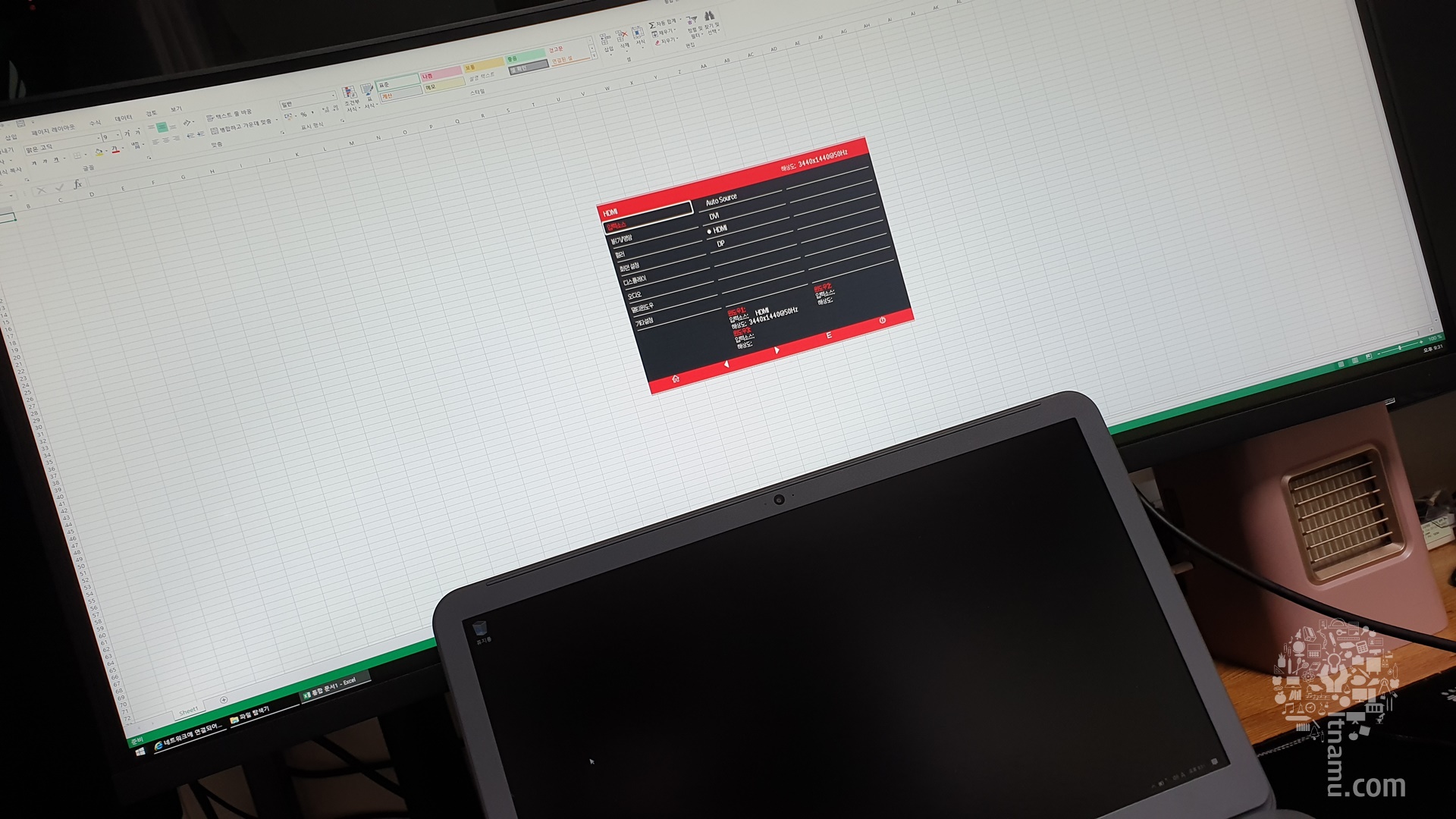
집에 도착하자 마자 긴장되는 마음으로 노트북에 기존 HDMI 연결.
혹시나 사무실에서 사용하는 모니터가 문제일까 싶었는데 역시 집에서 사용하는 모니터와 동일 현상이다.
3440x1440 에서 50Hz가 한계.

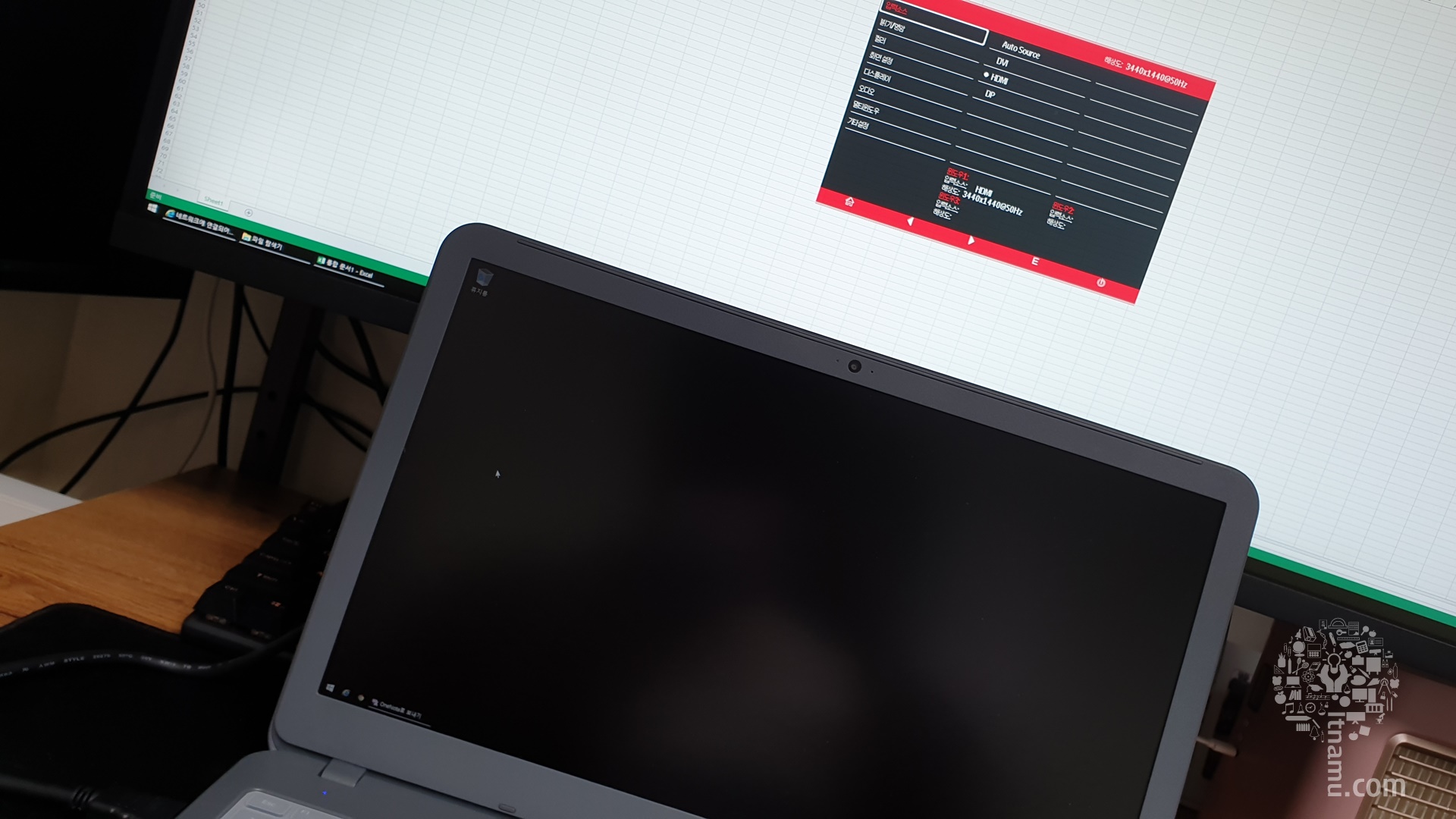
이제 마지막 희망인 HDMI 2.0 케이블로 노트북을 연결했는데... 역시 50Hz 로 출력된다.
필자 뿐만 아니라 해외포럼에서도 동일 질문이 많이 올라와 있었고 대부분의 답변은 불가능하다는 결론...
혹시나싶어.. 설마하는 마음에 삼성전자 서비스센터에 이메일 상담으로 해당 노트북의 HDMI 단자 버전을 알 수 있는지 확인했더니.. 맙소사.. 단자 자체가 HDMI 1.2 버전이 채택되어 있다는 답변을 받았다.
지금까지.. 삽질한셈이다..
아무리 그래도.. 2019년 출시된 노트북인데.. i7이 탑재된 8세대 노트북에 HDMI 1.2 버전이 탑재되어 있을거라곤..
상상도 하지 못했다.. 일반적인 QHD(2560x1440) 모니터 정도가 한계인 셈.
물론 필자가 연결했던것처럼 4k 보다는 아래지만 21:9 울트라와이드 모니터에서 사용하는 3440x1440 해상도에서는 정상적인 사용이 불가능한 상황이다. USB-C(USB 3.0 Gen2) 단자라도 있으면 편할텐데... 이거 난감해졌다.
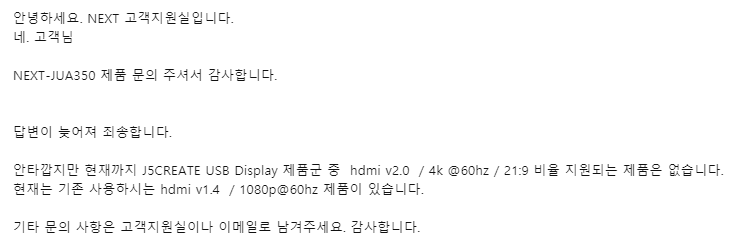

그렇다면 외부 장비를 연결하는 방법.
필자역시 이미 외부 모니터 단자가 없을때 모니터를 확장하기 위해 USB 3.0 방식의 외장그래픽카드를 가지고 있었는데 해당 장비 역시 FHD 까지 지원되는 장비였다. 혹시나 제조사에도 문의해봤지만 안타깝게 4k급에서 60Hz를 지원하는 제품은 찾을 수 없다. 그나마 4k 지원이 가능한 제품도 30Hz가 한계.

아마존 역시 마찬가지였다. 대부분의 USB 3.0(Gen1) 방식의 외장 어댑터는 FHD급이 한계였고 간혹
4k를 지원한다 하더라도 30Hz가 한계인 상황. 아무래도 이런 형태의 칩셋을 제조하는 회사가 많지 않다 보니 더 찾아보는게 의미가 없을것 같았다.
상황에 따라 조금 다른지만 일반적으로 4K 60Hz를 지원하기 위해서는 데이터 대역폭이 4K 8Bit 기준 9.91Gbps
정도 나와야 되는걸로 알고 있다. USB 3.0 Gen1 대역폭이 5Gbps니 사실상 USB 3.0 Gen1 포트를 이용한 외장모니터
어댑터에서는 3440x1440 60Hz를 지원하는 장비가 없을수도 있겠단 생각이 들었다.
요즘 나오는 일명 USB C단자라고 불리는 USB 3.0 Gen2 방식은 대역폭이 10Gbps 수준에 전압도 높아 간편하게 DP포트나 모니터에 따라 다이렉트로 디스플레이 연동이 되는 방식을 활용할 수 있는데 필자가 지급받은 노트북은 USB 3.0 포트가 있어도 Gen1 방식이라 USB C 타입의 장비는 활용할 수 없는 상황.
결국 포기하고 모니터를 다운그레이드 하거나 반짝이는 화면을 계속 써야 하나 고민하던 차에 Dell Dock으로 해결이 가능하다는 포럼글을 확인하고 정말 가능한지 Dell 홈페이지에서 사양서를 확인해봤다.
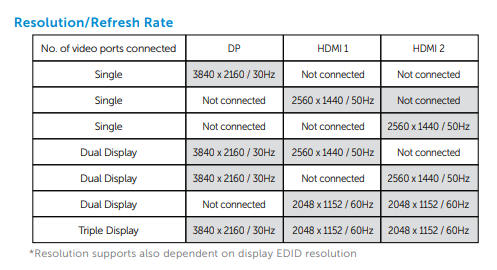
안타깝지만.. 큰 기대를 가지고 봤던 Dell D3100 Dock 역시 4K는 30Hz 까지만 지원이 가능했다.
그렇게 좌절하던 참에 혹시나 신제품이 있을까 봤떠니 Dell D6000 Dock이 보였는데 4K 60Hz를 지원한다는게 아닌가!!
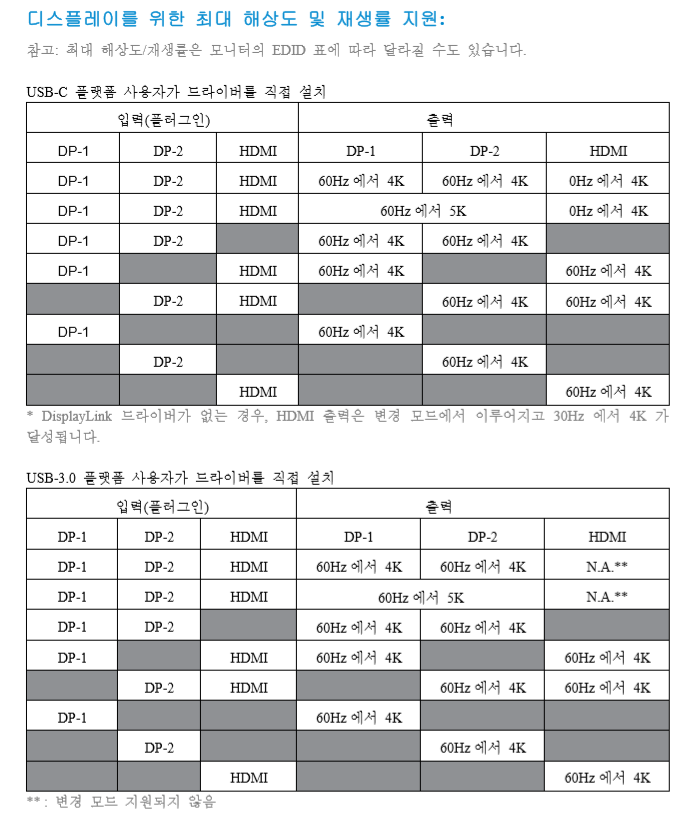
USB 3.0 Gen1 단자와 Gen2 단자를 모두 지원하는 제품이라 USB 3.0 Gen2로 연결했을때만 4K 60Hz를 지원하는게 아닐까 싶어 자세히 확인해보니 USB 3.0 Gen1 에서도 4K 60Hz 지원이 가능하다는 사양서.
대역폭이 부족할텐데 이게 가능할까 싶은데 심지어 4K 60Hz 모니터를 듀얼로 동시에 사용가능하다는 어마어마한 사양.

그래서 반신 반의하면 D6000을 구매했다.
현재 국내 정품 가격이 20만원정도 하고 있어 저렴한 가격은 아니지만,
도저히 깜빡깜빡거리는 모니터로 작업을 할 순 없었다.
게다가 단순히 외장모니터를 연결해주는 USB 3.0 to HDMI 어댑터와 다르게 도킹스테이션 역할을 하기 때문에
노트북 단자를 정리하는데도 도움이 될 것 같아 큰 마음 먹고 구매했다.


Dell Universal Dock.
이름답게 다양한 노트북에서 사용 가능해 호환성이 좋은 제품이다.


DELL 제품이야.. 일단 믿고 살 수 있는 제품인데 특이하게 USB 3.0 Gen1 과 Gen2 타입 모두 사용가능하도록 케이블이
설계되어 있었다.


단자도 풍성하다.
USB3.0 4개, USB-C 1개에 오디오 콤보와 기가비트 이더넷, 그리고 최대 65W까지 지원되는 USB PD를 지원한다.
만약 사용하는 노트북이 USB PD 방식의 충전을 지원한다면 별도의 노트북 어댑터 없이 이 도킹스테이션으로
전원공급이 가능하다.

음.. 필자가 못찾는건지 티스토리 에디터에서 모자이크 처리하는 기능이 어딨는지 모르겠다..
첫인상은 엄청 편해 보였는데.. 여전히 뭔가 불편한 느낌..



다시 본론으로 돌아와서, DELL D6000 도킹스테이션 본체.
별다른 설치드라이버가 필요하진 않지만 필자처럼 외장모니터를 연결할때 제대로 설정이 되지 않는다면
별도의 디스플레이 어댑터 설치가 필요하다.


USB 3.0 Gen1과 Gen2 단자에 편리하게 연결할 수 있는 멀티커넥터.


바닥면엔 미끄럼 방지 처리가 되어 있고 맥어드레스가 표기되어 있다.

DELL D6000 앞면엔 오디오콤보 단자와 USB 3.0 단자 2개와 USB C타입 단자가 배치되어 있다.
여기에서 배터리 모양이 붙은건 전원공급 용도로 사용해야 하는 단자.

도난방지를 위해 켄싱턴락을 연결할 수 있는 홀도 마련되어 있다.
그러고 보니.. 어지간한 넷북가격만한 DELL D6000 도킹스테이션.

풍성한 외부단자가 참 마음에 든다.
DP 단자2개와 HDMI 단자 1개, 그리고 기가비트 이터넷과 USB 3.0 단자 2개가 위치하고 있다.



어댑터 역시 국내 정발제품이라 별도의 돼지코 없이 바로 사용가능한 케이블이 들어 있었다.
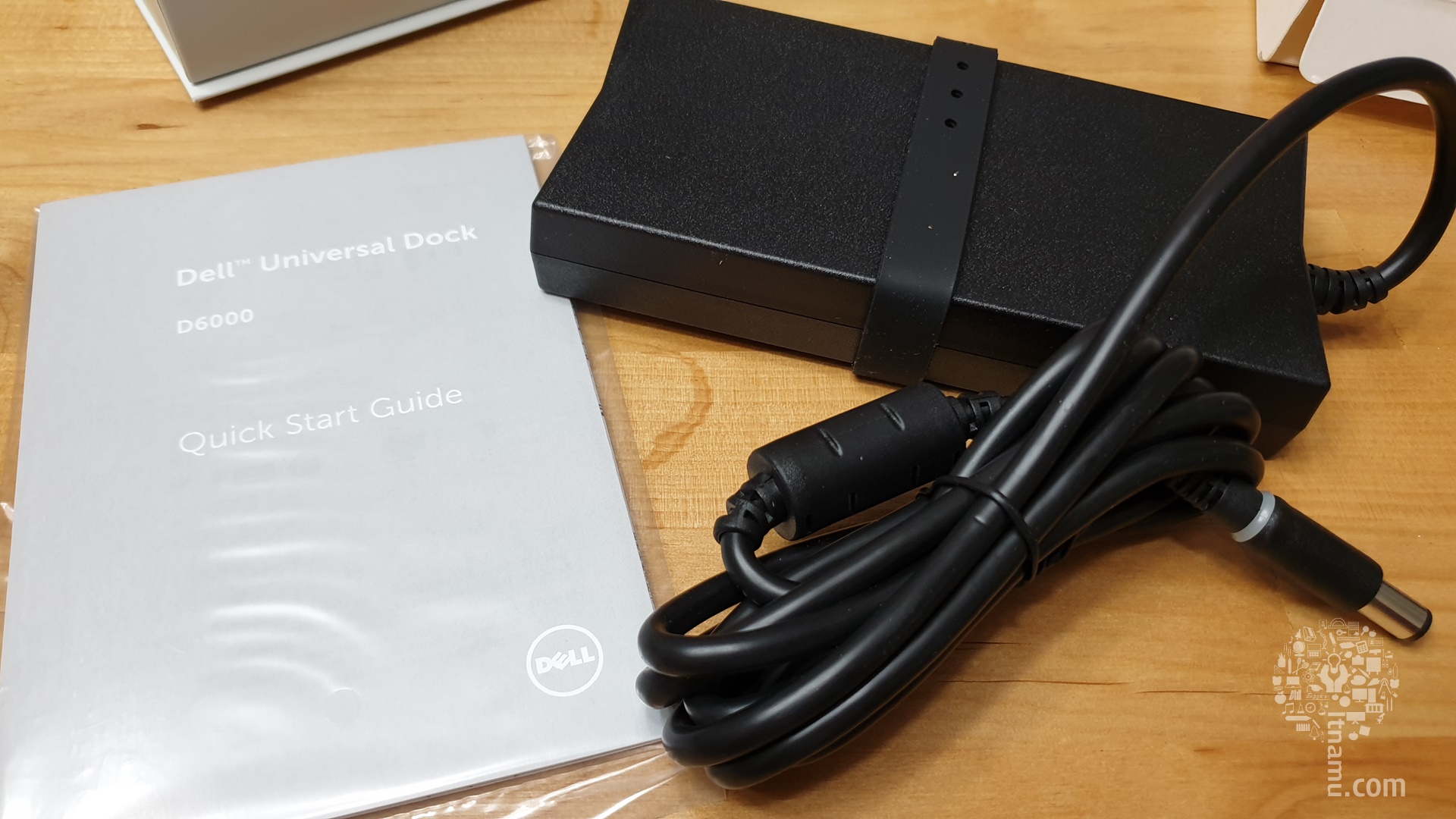

어댑터 사이즈 만큼 용량도 크다.
130W. 이정도는 공급해줘야 도킹에 연결되는 다양한 장비에 원활한 전원공급이 가능할것 같았다.
어댑터 용량을 보니 이거 진짜 3440x1440 60Hz 지원이 가능하겠다는 생각이 들었다.

DELL D6000 DOCK 구성은 이렇게 본체와 어댑터가 끝.
USB로 노트북이나 PC에 연결하면 바로 사용이 가능하다.

먼저 테스트를 위해 필자가 사용중인 서피스를 이용했다.
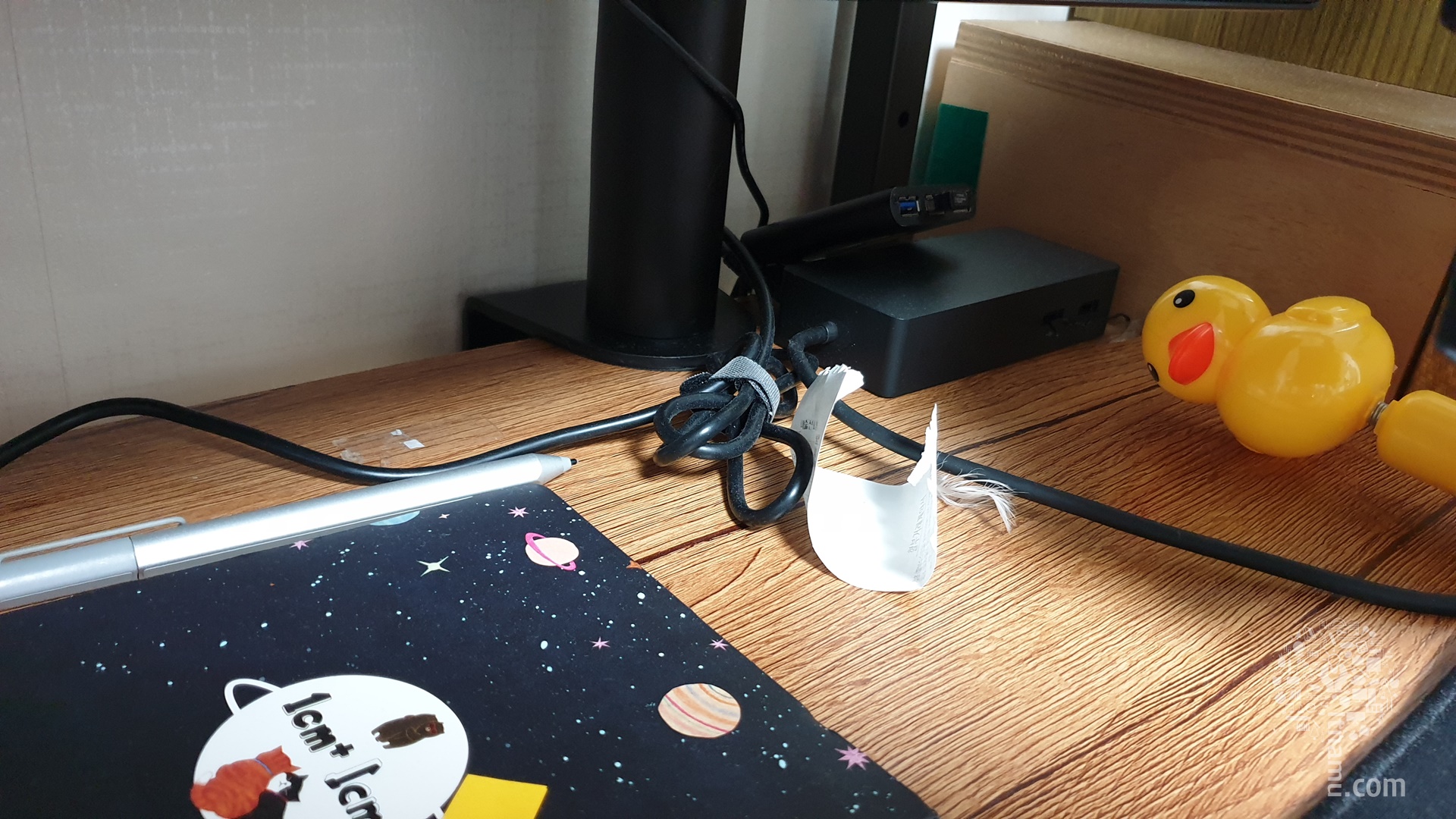
서피스 역시 전용독을 사용하고 있다.
서피스를 사용할때도 외부모니터를 2대이상 사용했기 때문에 도킹스테이션을 유용하게 활용하고 있었다.



살짝 긴장하면서 모니터와 DELL D6000 연결 시작.
당연히 화면은 정상적으로 들어오는데..

맙소사.. 테스트를 진행할때 DP 케이블을 이용했는데 필자가 기대했던 3440x1400 60Hz를 넘는 100Hz로 출력된다.
필자가 사용중인 모니터 스펙을 100% 뽑아주는 상황.
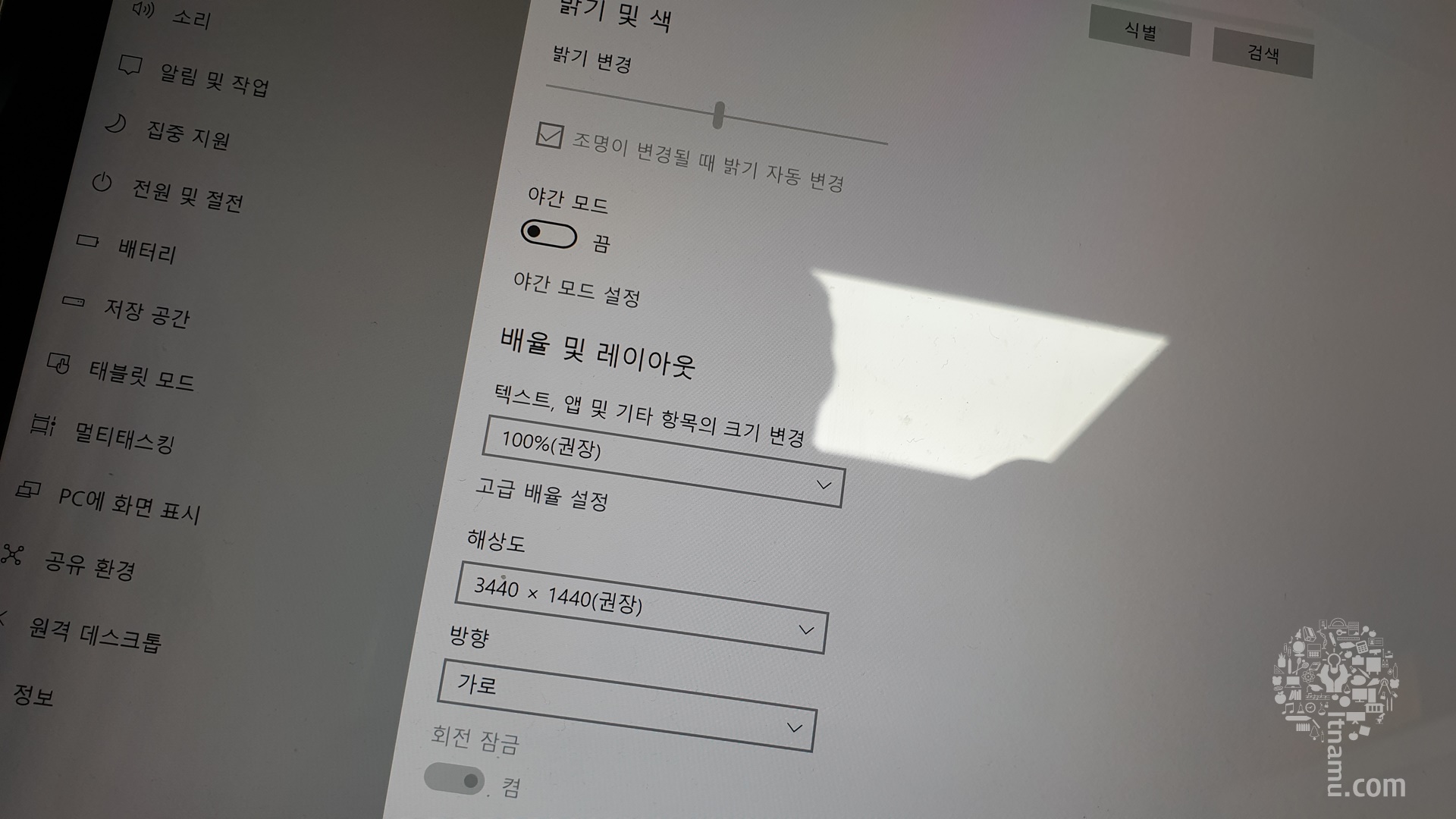
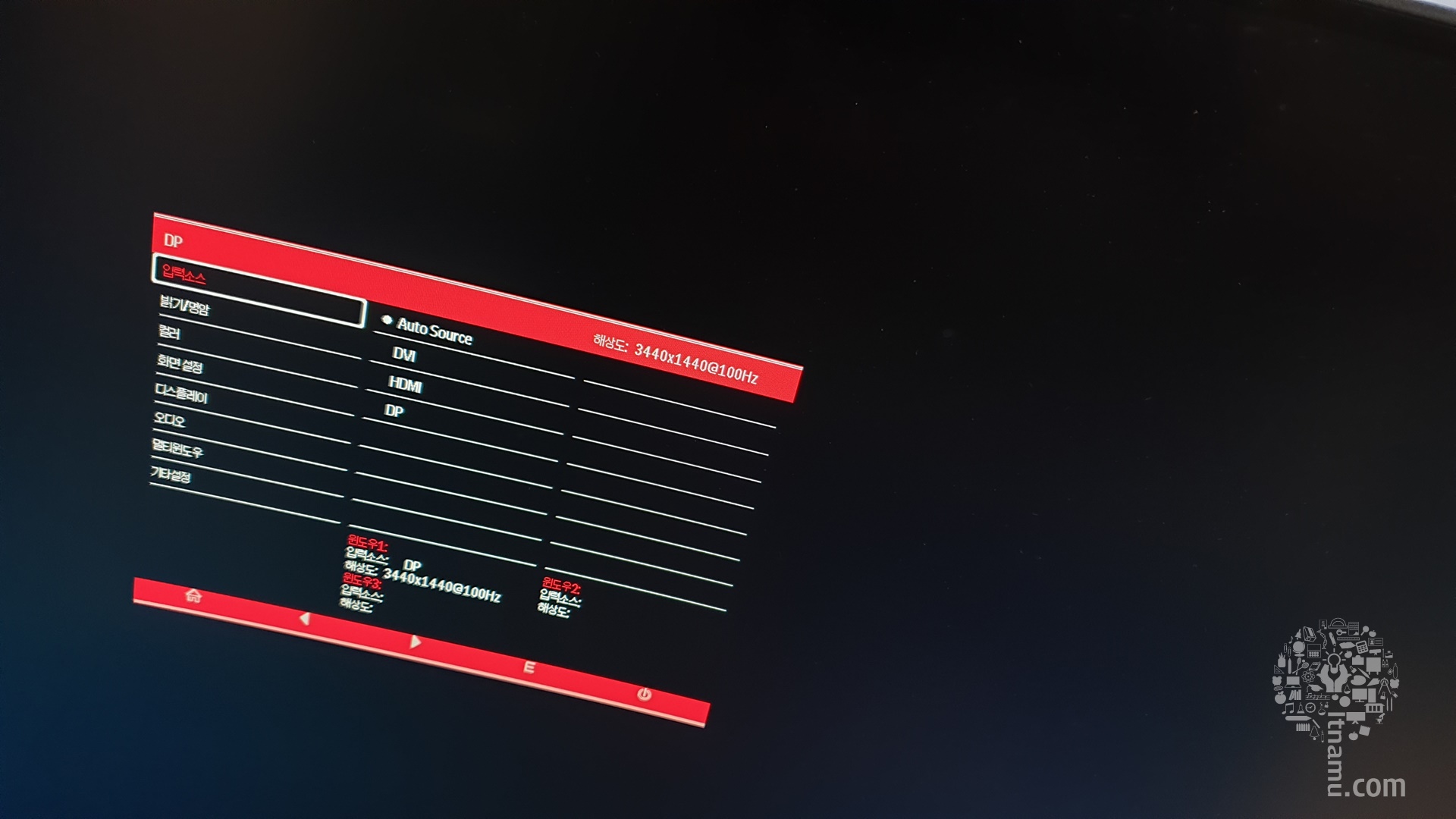
혹시 설정이 이상하게 잡힌건가 싶어서 다시 확인해봐도 정상적으로 3440x1440 100Hz로 나온다.
와.. 기대 이상이다.. 3440x1440 에서 60Hz만 나와줘도 좋을것 같았는데... D6000에 별도의 고급 디스플레이칩이라도 들어간건가.. 그래도 USB 3.0 Gen1 대역폭으로 감당이 가능한 수준인지 의아했다.

이어서 서브로 사용하는 FHD 모니터도 같이 연결해봤다.
정상적으로 아무 문제없이 연결이 되는걸 테스트 하고 출근길을 기다렸다.

일단 부팅이 정상적으로 되는지 테스트.
역시니 3440x1440 50Hz 정보가 필자를 서글프게 한다.
그냥 USB 3.0 Gen2 단자 하나만 있었어도... 아니면 HDMI 단자 버전만 1.4를 좀 달아줬더라도... 하아..

그나마 위안을 얻는건 이렇게 덕지덕지 붙은 케이블들을 조금은 심플하게 정리할 수 있을거 같다는 생각.

두근거리는 마음으로 D6000을 연결하고 모니터 정보를 확인하는데.. 맙소사..
기존과 별 차이 없이 50Hz로 잡힌다. 이거.. 몇년전에 출시한 서피스프로4 보다도 성능이 떨어지는건가...
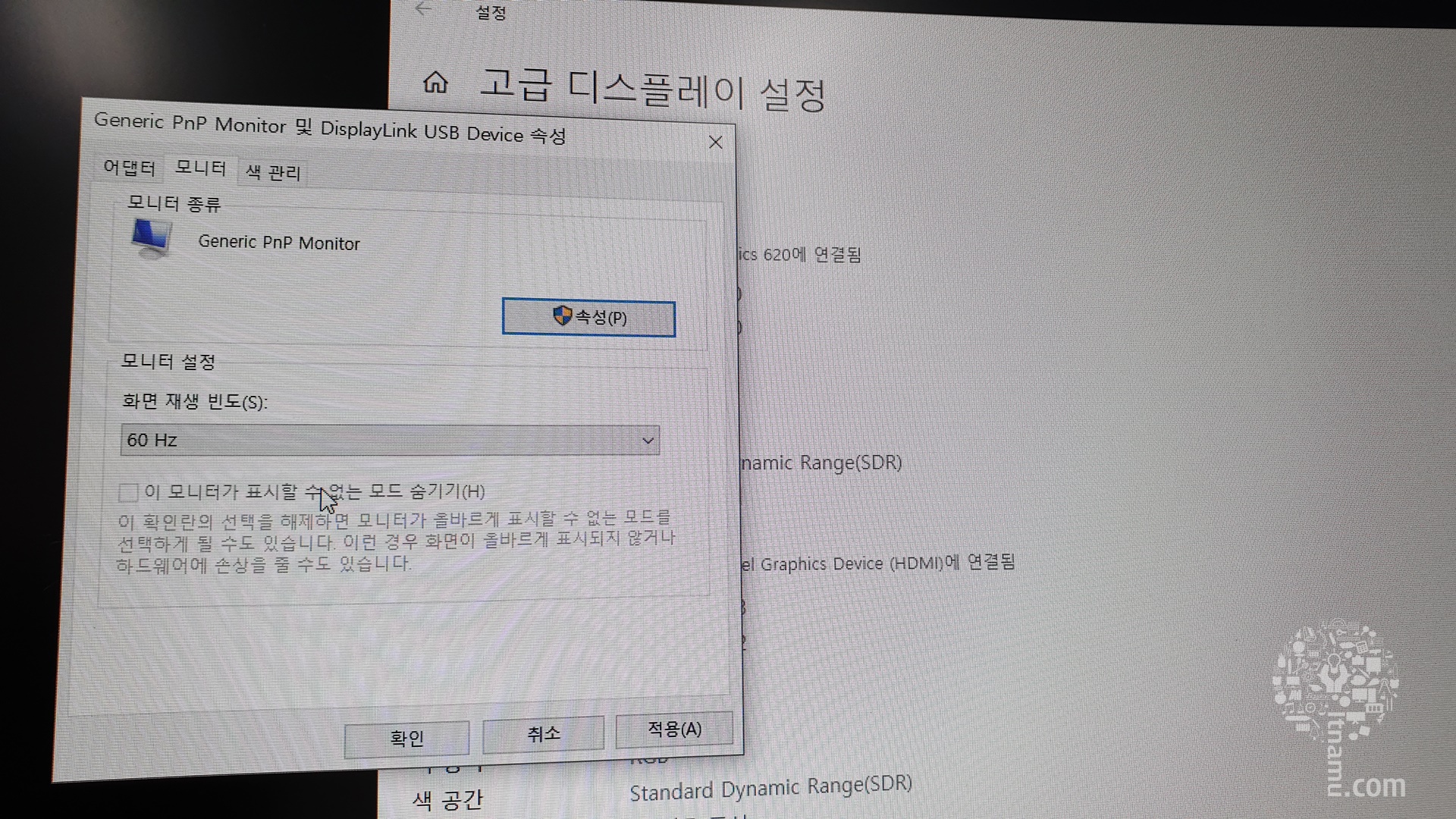
다행히 델 홈페이지에서 디스플레이링크 드라이버를 설치하고 상세 속성에서 주사율을 변경할 수 있었다.
다행히 60Hz 가 목록에 정상적으로 표기된다.
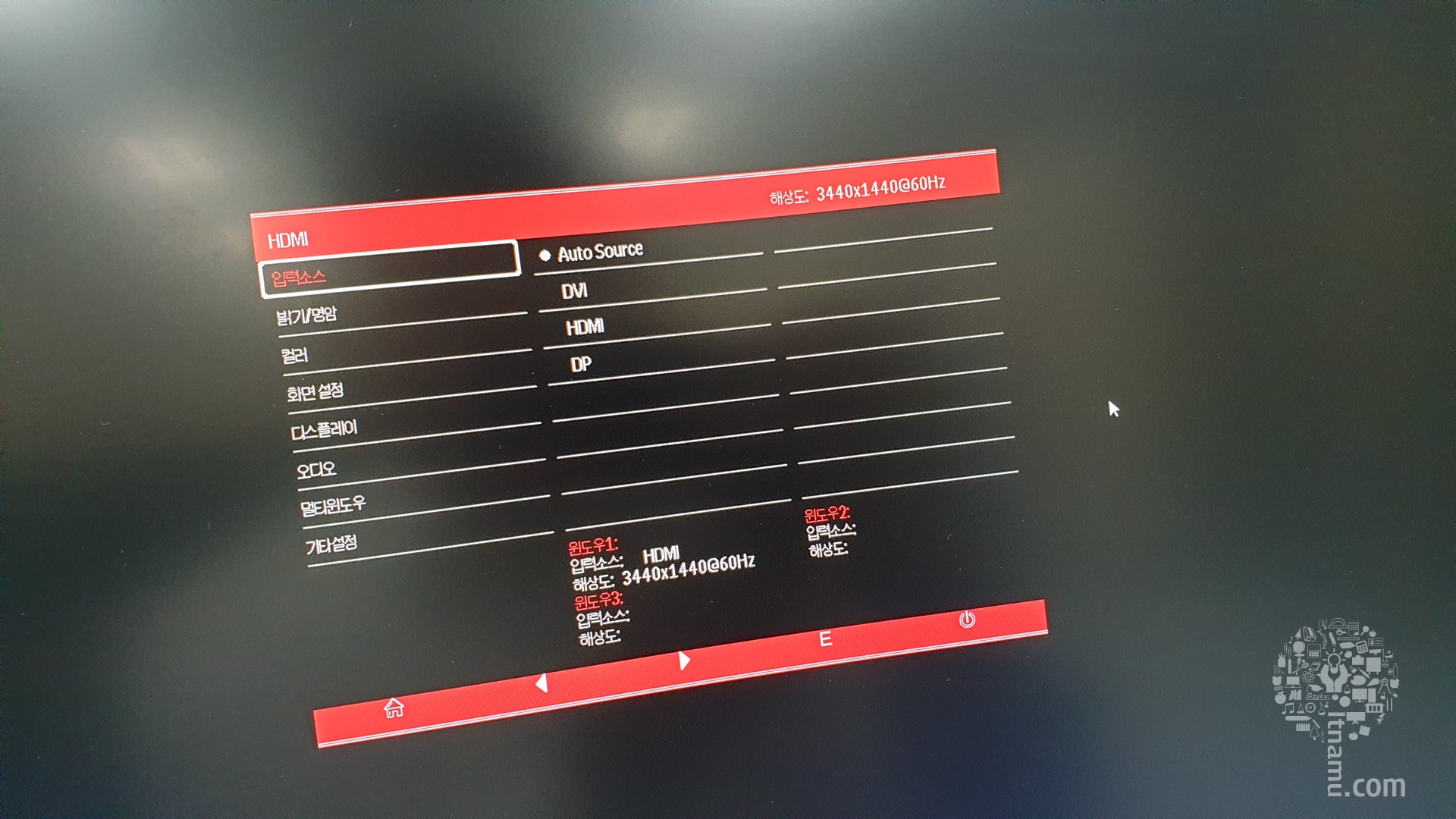
긴장되는 마음으로 모니터 정보창을 여는데.. 아.. 다행이다..
드디어 3440x1440에서 60Hz 출력에 성공했다.
아무리 찾아도 나오지 않던 USB 3.0 to HDMI 어댑터에서도 해결하지 못한걸 DELL D6000 독으로 해결했다.

덕분에 노트북 주변은 깔끔해졌다.
USB 3.0 포트에 도킹스테이션 케이블 하나와 전원 케이블 하나 연결하면 끝.
D6000은 기가비트 랜포트가 있어 광랜이나 기가인터넷선을 연결해도 정상적인 인터넷 속도를 보여준다.
사무실이 광랜인데 모니터 2대를 연결해도 성능저하 없이 인터넷 사용이 가능했다.
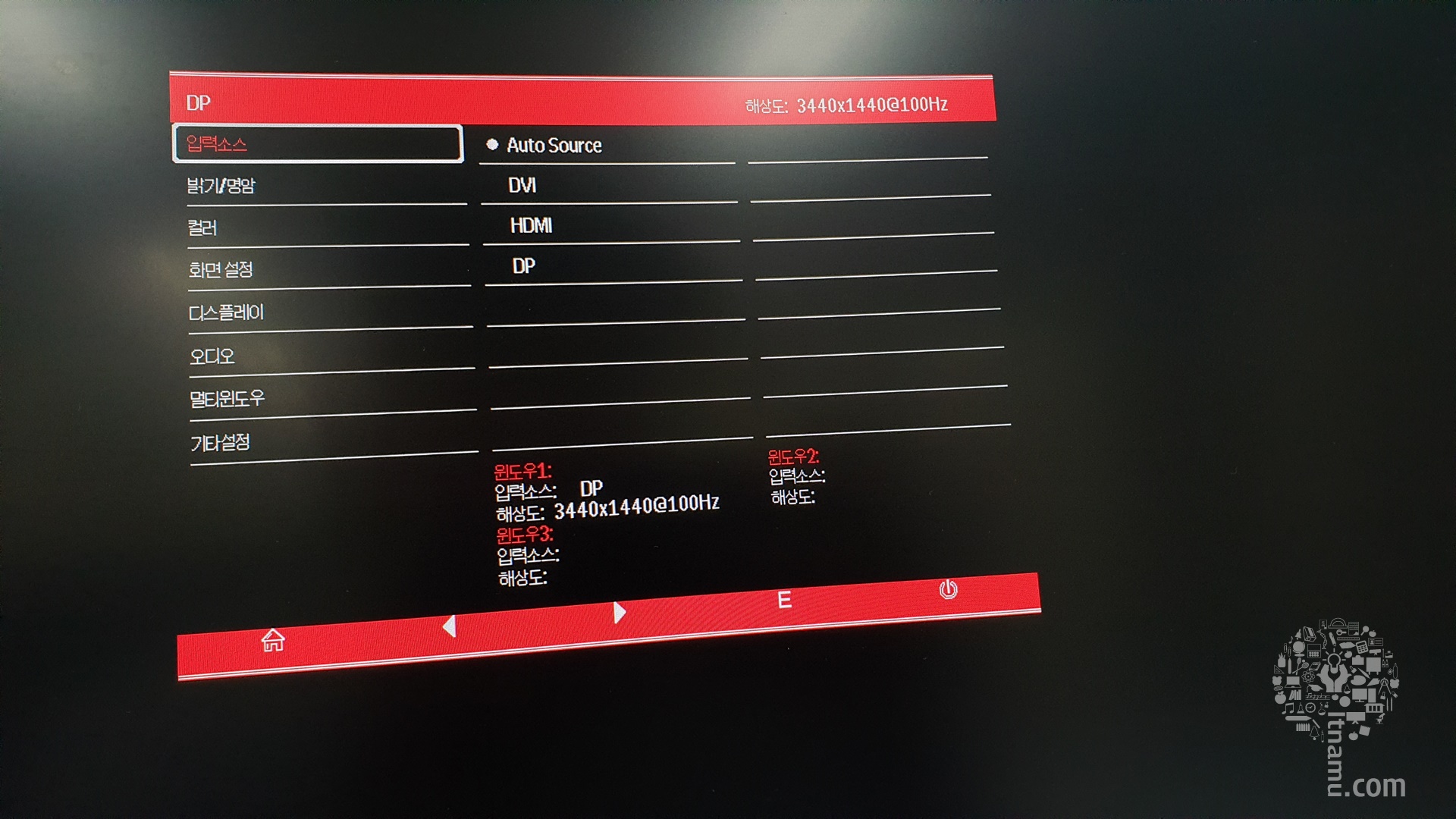
그리고 혹시나 싶은 마음에 DP케이블로 연결했더니 완벽하게 설정이 완료됐다.
3440x1440 해상도에서 100Hz도 정상 지원한다. 정말 4K 모니터나 TV를 연결해도 60Hz까지 지원할 것 같았다.
게다가 단순히 1대가 아니라 2대까지 지원이 가능하니 필자처럼 멀티모니터를 사용하는 사람에게 정말 유용한 장비다.
지금은 3440x1440 21:9 모니터 한대와, 2560x1440 QHD 모니터 2대를 D6000에 연결해서 사용하고 있다.
다행히 CPU 점유율도 높지 않고 특별히 버벅되거나 연결끊김 현상도 없어 상당히 만족스럽게 사용하고 있다.
부수적으로 노트북 주변이 깔끔해지는 옵션까지. 당연히 외부에 나갈때 케이블을 빼고, 다시 연결해도 기존 설정값을 정상적으로 유지하고 있어 외근 후 복귀시에도 편리하다.
아.. 천만다행이다.. 이것 때문에 몇일 몇날을 스트레스 받았었는데 다행히 해결방법이 있었다.
비용이 조금 발생하긴 하지만 필자처럼 3440x1440 21:9 울트라와이드 모니터에 노트북을 연결할때 50Hz 까지만 주사율이 표기되는 상황을 겪고 있다면 DELL D6000 처럼 4K 60Hz 가 지원되는 외장 디스플레이어댑터를 사용하면 해결 할 수 있지 않을까 싶다. 안타깝게도 필자가 찾아본 방법 중에는 저가의 USB 디스플레이 어댑터나
USB 3.0 to HDMI 어댑터에서는.. 해결방법을 찾을 수 없었다.
어차피 독은 한번사면 오래쓰고 향후에 고해상도 모니터를 사용하게 되더라도 활용할 수 있으니
좋은 마음으로 잘 써야겠다.
'스마트세상 > 스마트PC' 카테고리의 다른 글
| 가성비 좋은 기계식 키보드 앱코 K590 (3) | 2019.02.01 |
|---|---|
| SSD 해외직구 삼성 860 EVO 1TB 아마존 직배 후기 (3) | 2018.12.19 |
| 3세대 엑스박스 컨트롤러 엑스박스원S 무선 패드 몬헌 사용기 (0) | 2018.08.12 |
| WD 외장하드 엘레멘츠 8TB 분해방법 및 시놀로지 NAS 사용기 (5) | 2018.08.09 |
| 가성비 좋은 외장하드 WD 8TB Elements 아마존 직배 직구 (2) | 2018.08.04 |